Inspirado (es decir, casi igual) que el
tutorial Effetto Colori Casuali de McZerrill.
Vamos a ver qué hay que hacer para conseguir este efecto.
2. Duplicar la capa.
3. Abrir G'MIC. Seleccionar Artísticos y luego Warhol con los valores que se ven en la imagen. Debo advertir que cada vez que he hecho este paso salen colores diferentes. Así que igual es cuestión de probar hasta que encontremos una opción en la que nos gusten los colores.
4. Crear una nueva capa transparente por encima.
5. Duplicar la capa transparente. Seleccionar la que está en lo alto.
6. Ahora hay que abrir de nuevo G'MIC y seleccionar Arrays y luego Array (Random Colors) con los siguientes valores:
7. Clicamos en el ojito de la capa modificada para que se vuelva invisible y pasamos a la otra capa transparente.
8. Abrimos de nuevo G'MIC y aplicamos el mismo filtro que en el paso 6, pero modificando las dimensiones de X e Y.
9. Volvemos a hacer visible la capa de arriba, clicamos sobre ella con el botón derecho y elegimos Combinar hacia abajo para unir las dos capas transparentes.
10. La capa resultante de la fusión la ponemos en Modo: Color.
11. Clicamos en Colores / Tono y Saturación y es el momento de subir la saturación de dos colores. En el tutorial original, los elegidos son el amarillo y el rojo. Yo he preferido hacer pruebas hasta ver qué combinación me gustaba más. Y subido la saturación del amarillo y del magenta.
Y el resultado final es este.
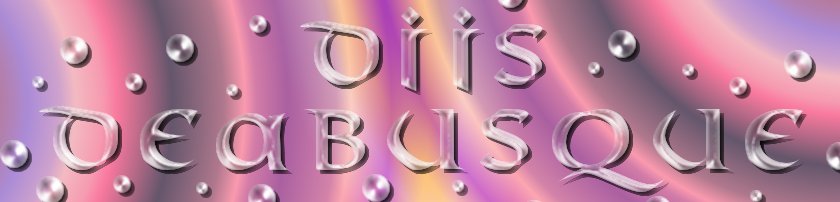














No hay comentarios:
Publicar un comentario